Teksteditoren er par excellence i øjeblikket og i mange år microsoft's Word, det program, der er inkluderet i Office-pakken. Den er fuld af funktioner af enhver art, der i høj grad letter vores daglige arbejde med programmet. Nu skal vi fokusere på hjælpeprogrammet til kombinere e-mail fra Word uden applikationer fra tredjepart.
Hvordan kunne det være ellers, langt størstedelen af de funktioner, som dette kontorprogram præsenterer for os, er fokuseret på at optimere brugernes arbejde. Dette er noget, der er særlig vigtigt i dette tilfælde, især hvis vi husker, at det er en af de mest anvendte applikationer i verden. Således en af Microsofts hovedmål med Word er, at dets millioner af brugere skal være så produktive som muligt.
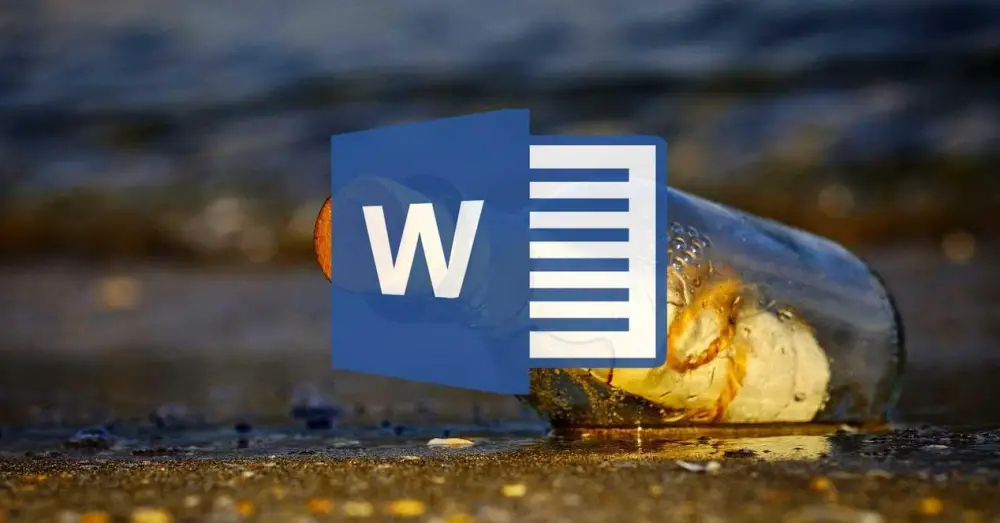
Hvad mere er, det samme mål kan også ekstrapoleres til andre søsterløsninger som Excel eller PowerPoint, blandt andre. Og er det noget, som vi skal tage i betragtning på dette tidspunkt, er at Word ikke er en simpel redaktør eller skaber tekstdokumenter. Herfra kan vi udføre mange andre opgaver relateret til verdenen af kontorautomation, som vi vil se. Til alt dette kan vi tilføje den mængde ekstra objekter, som vi kan håndtere i dag fra software . Vi taler om objekter såsom fotos, videoer, links, tabeller, WordArt , grafik osv.
Hvad er funktionen Mail Flet i Word
Med alt og med dette vil vi i de samme linjer fokusere på en noget specifik type databehandling. Især henviser vi til en funktion, der almindeligvis kaldes en mailfletning eller mailfletning. For at starte med alt dette vil vi fortælle dig, at dette er noget, der giver os mulighed for at spare enorme tid og kræfter. Samtidig er det værd at bemærke, at det vil være til stor hjælp for os både i professionelle og mere indenlandske miljøer. Alt dette kan findes i menupunktet Korrespondance i vigtigste Word-interface .
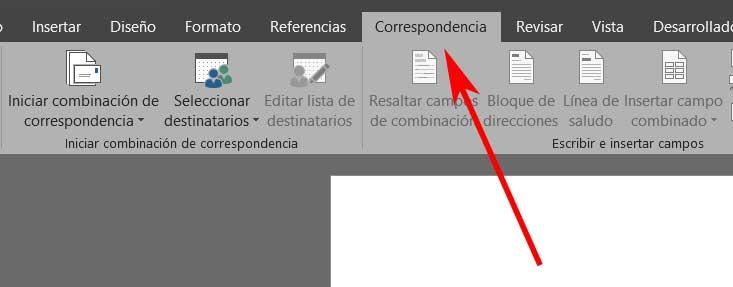
Vi siger dette, fordi dette er en funktion i denne software, der hjælper os både hjemme eller på arbejdet. Det kan være tilfældet, at vi har brug for at sende personlige invitationer til en begivenhed til familie og venner , eller et forretningsbrev fra arbejde. Den største nytten af dette, som vi kommenterer, er, at det i de fleste tilfælde svarer til de nævnte, at det er sandsynligt, at vi bliver nødt til at sende det samme dokument til mange mennesker.
Hvor det er relevant, hvor vi mister mere tid, når vi først har skrevet originaldokumentet, er det naturligvis ved at personalisere hilsenen eller adressen til hver modtager. Det har vi bestemt været nødt til at lide under flere lejligheder.
Sådan fungerer fletningen af mail
Men for fremtiden anbefaler vi at bruge Words brevfletning funktion for at spare meget tid. Dette opnås faktisk, fordi med denne postfletningsmulighed, der er inkluderet i programmet, udfylder Word automatisk en masse data, så vi kan fokusere på indholdet af den originale besked og velegnet til alle modtagere.
Og det er, at vi på dette tidspunkt skal huske på, at selvom modtagerne kan variere, er der felter der skal tilpasses. Som hovedregel er disse normalt adressefeltet og overskriften, det vil sige den første hilsen. Men vi kan finde andre typer data, som vi skal tilpasse, f.eks. Kundenumre eller andre personlige oplysninger .
Uddrag modtagere til fletning af mail
Som vi nævnte før, for dette fortæller vi dig, at det første, vi gør, er at skrive det originale og almindelige dokument for alle. Derefter skal vi fra den samme programgrænseflade gå til menuen kaldet korrespondance. På dette tidspunkt er det værd at bemærke, at teksteditoren giver os mulighed for at konsultere forskellige kilder for at få de nødvendige oplysninger.
For eksempel kan vi bruge vores Outlook kontakter eller importtabeller, som vi allerede har oprettet i Excel. Derudover, og hvordan kunne det være ellers, kan vi også indtaste oplysningerne relateret til modtagerne direkte i hånden i Word. Vi opnår alt dette gennem menupunktet Korrespondance / Vælg modtagere.
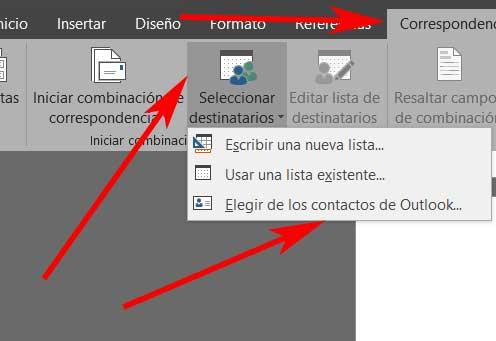
Selvfølgelig, hvis vi bruger en Excel fil, skal vi organisere dataene korrekt i en tabel og føje titler til kolonnen. Dette skyldes, at Word udtrækker oplysningerne direkte fra den fil. Men det kan også være tilfældet, at vi ønsker at indtaste dataene direkte i hånden. For at gøre dette vælger vi indstillingen Skriv en ny liste, så programmet præsenterer os for de kolonner, hvor vi kan indtaste de tilsvarende oplysninger.
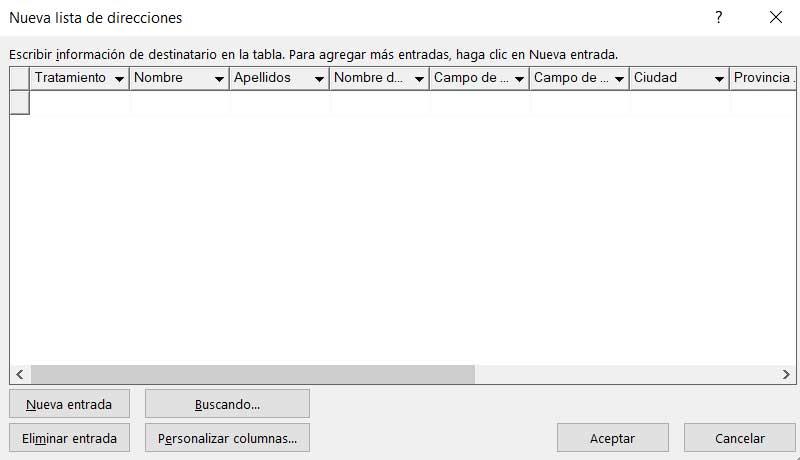
Selvfølgelig har vi her muligheden for at ændre navnet på disse datakolonner, fjerne dem, der ikke er nødvendige, eller tilføje andre. Alt afhænger i høj grad af mængden af data, som vi vil ændre og personalisere i hvert originaldokument, der er grundlaget. Når alle data er indtastet, foreslår Word, at vi gemmer den nye database, så vi kan bruge den i fremtiden.
Sådan mailflettes i Word
Nu har vi allerede både det originale tekstdokument, der fungerer som base, såvel som databasen med de kontakter, som denne, som vi valgte eller oprettede før, er rettet mod. En meget vigtig ting i fusioneret Word-korrespondance er Adresseblok knap. Dette viser os et vindue til at bestemme adressernes struktur fra tabellen oprettet eller valgt tidligere.
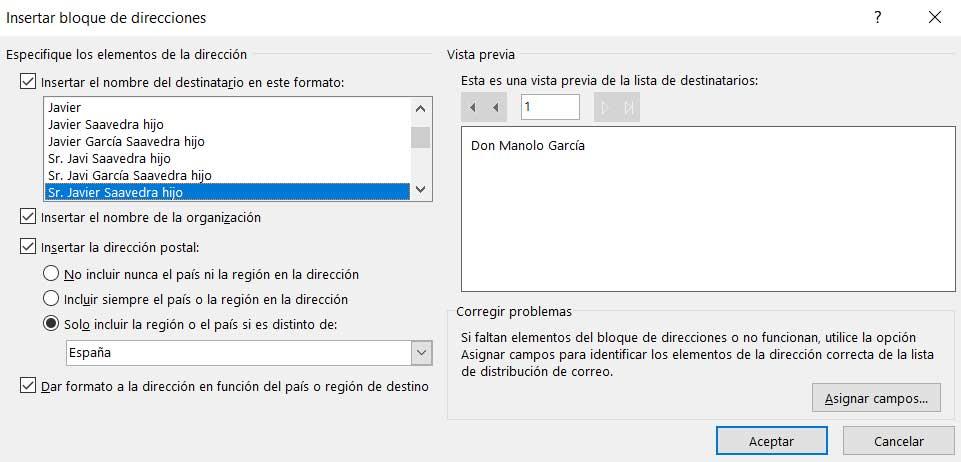
Den såkaldte hilsenlinje, gennem hvilken vi kan integrere en fuldt personlig hilsen i dokumentet, vil også være meget nyttig.
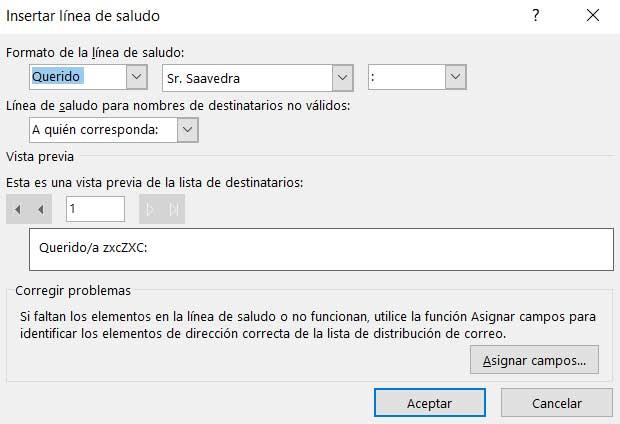
Ligeledes at udfylde og tilpasse resten af de felter, der kunne være en del af vores originaldokument, Vi anbefaler, at du kigger på Indsæt kombineret felt.
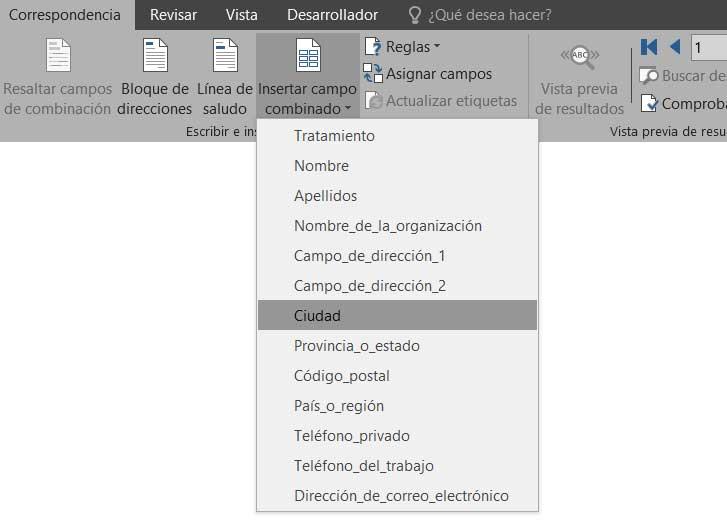
Her kan vi tilføje brugerdefinerede data svarende til forskellige kategorier i datatabellen, som vi oprettede i starten.